В этой статье мы продолжаем знакомиться с оформлением операций с маркированным товаром с помощью электронного документооборота. В предыдущих статьях рассматривались вопросы: Как настроить электронный документооборот для маркировки и Как оформить поступление маркированного товара с ЭДО .
В этой статье мы ознакомимся с тем, как распределить товары по торговой сети и, по необходимости, вернуть поставщику.
В розничных сетях магазины могут продавать товары от имени разных организаций. Если в магазинах товары продаются от имени одной организации, то достаточно оформить только документ складского учета Перемещение товаров. Оформлять электронные документы при перемещении товаров из магазина в магазин необходимо только в том случае, если продажи в магазине-получателе планируются от имени другой организации. Рассмотрим два примера.
Пример 1.
Сеть из 4-х магазинов. В каждом магазине продажи ведутся только от одной организации О1 или О2. Каждой организации принадлежит по два магазина:
- М1 и М2 – организации О1;
- М3 и М4 – организации О2.
Соответственно в каждой информационной базе магазинов – по одной учетной записи соответствующей организации:
- ID(О1,М1)
- ID(О1,М2)
- ID(О2,М3)
- ID(О2,М4)
При перемещении товаров между магазинами одной организации ЭДО не требуется, но между разными организациями применение ЭДО необходимо. Настраиваем обмены (посылаем приглашения), используя идентификаторы:
- ID(О1,М1)и ID(О2,М3)
- ID(О1,М1)и ID(О2,М4)
- ID(О1,М2)и ID(О2,М3)
- ID(О1,М2)и ID(О2,М4)
Как послать приглашение и настроить обмен между учетными записями рассказывается в статье Как настроить электронный документооборот для маркировки.
Пример 2.
Всего два магазина, но торговля в каждом ведется от двух организаций. См. рисунок ниже.
В этом случае в базе каждого магазина настраивается учетная запись для обеих организации. И если товар не перемещается между магазинами физически, но передается от одной организации в другую, тоже нужно использовать ЭДО. То есть схема настроек ЭДО будет точно такая же, как и в первом примере.
Используя эти подходы можно создать настройки ЭДО для любой схемы снабжения сети.
Настройка ЭДО в торговой сети
Итак, в информационных базах магазинов организации подключены к ЭДО и настроено использование электронной подписи. Для настройки обмена между организациями в справочнике Контрагенты необходимо создать записи, соответствующие каждой организации.
Так как мы настраиваем передачу товаров между магазинами, контрагент, соответствующий второй организации, может быть как покупателем, так и продавцом. Устанавливаем флажки: Покупатель, Поставщик, Участник ЭДО.
В карточке организации указываем соответствующего контрагента.
Настраиваем нужное количество обменов в списке Настройки ЭДО. И переходим к перемещению товаров.
Оформление перемещения товаров
Документ Перемещение товаров можно создать на основании Заказа на перемещение или как самостоятельный документ.
Переходим к списку документов (раздел Закупки –Снабжение – Перемещение товаров). Создаем новый документ, заполняем шапку документа: Организации и магазины, склады - списания в магазине отправителе и поступления в магазине-получателе. Выбираем товары и указываем количество. Затем в уже знакомой нам форме подбора нужно отсканировать коды марок перемещаемых товаров или загрузить их из внешнего источника.
Документ готов к отправке. Воспользуемся командой Отправить электронный документ в меню ЭДО. Если организация отправитель является, как в нашем примере, плательщиком НДС, программа обнаружит ошибку – не создан исходящий Счет-фактура, и сообщит об этом пользователю.
Закрываем сообщение и оформляем Счет-фактуру, перейдя по ссылке Создать выданный Счет-фактуру. Установив флажок В электронном виде, проводим и закрываем документ. Теперь можно перейти к УПД.
Просматриваем УПД:
- Документы учета – Перемещение и Счет-фактура;
- Состояние электронного документа – Сформирован, На подписи.
Проверяем реквизиты, товарный состав, наличие марок.
С помощью команды Подписать и отправить начинается цикл документооборота между организациями. В зависимости от настроек программа может запросить подпись организации-отправителя.
Теперь перейдем на рабочее место Текущие дела ЭДО. Созданный на основании перемещения электронный документ находится в папке Исходящие – На контроле и дожидается подтверждения получателя.
Подтверждение будет получено только после того, как перемещение будет принято в базе получателя перемещения, подписано подписью организации-получателя и передано оператору ЭДО.
Если же отправитель и получатель перемещения находится в одной информационной базе, то при нажатии кнопки Отправить и получить инициируется первый обмен электронными документами и после его завершения УПД для организации-получателя появится в папке Входящие – Подписать.
Чтобы полностью завершить документооборот, следует подписать и отправить документ.
При этом Счет-фактура входящая к документу Перемещение товаров будет создана автоматически. На форме документа можно увидеть ссылки на оба документа.
После второго цикла обмена данными оба электронных документа перемещаются в архив: для организации-отправителя в папку Исходящие и в папку Входящие – для организации-получателя.
Как оформить возврат поставщику
Для оформления возврата поставщику маркируемой продукции используется документ Возврат товаров поставщику (Закупки – Возвраты товаров поставщикам).
Документ может создаваться как на основании поступления товаров, так и без основания. В последнем случае в документе автоматически появится комментарий Поставка не определена.
Проверка марок при формировании возврата также проводится в форме Подбор и проверка продукции, с помощью тех же инструментов, что и при поступлении или перемещении товаров. Чтобы открыть данную форму, необходимо в сохраненном документе на вкладке Товары нажать на ссылку Проверка и подбор и выбрать соответствующую категорию товаров.
После завершения сканирования марок в форму подбора, необходимо нажать кнопку Завершить подбор. Если возврат формируется без основания, то программа сформирует табличную часть документа с учетом количества считанных марок. Если документ возврата создавался на основании поступления товаров, то в строках документа количество товарных единиц, заполненных по поступлению, будет скорректировано.
Следует учитывать, что при создании возврата поставщику на основании документа поступления, марки не копируются автоматически, их нужно внести на форме подбора и проверки марок.
Плательщикам НДС необходимо создать Счет-Фактуру на возврат на закладке Дополнительно так же, как мы это делали при передаче товара другой организации.
Далее необходимо отправить электронный УПД с кодами маркировки контрагенту, либо непосредственно из документа Возврат товаров поставщику с помощью пункта Отправить электронный документ списка ЭДО, либо через форму просмотра УПД по команде Просмотреть электронный документ.
В открывшемся электронном документе нужно нажать кнопку Подписать и отправить. После получения электронного подтверждения получения товаров поставщиком, в ИС МП для каждой марки будет зарегистрирована информация о смене владельца и статуса марки.
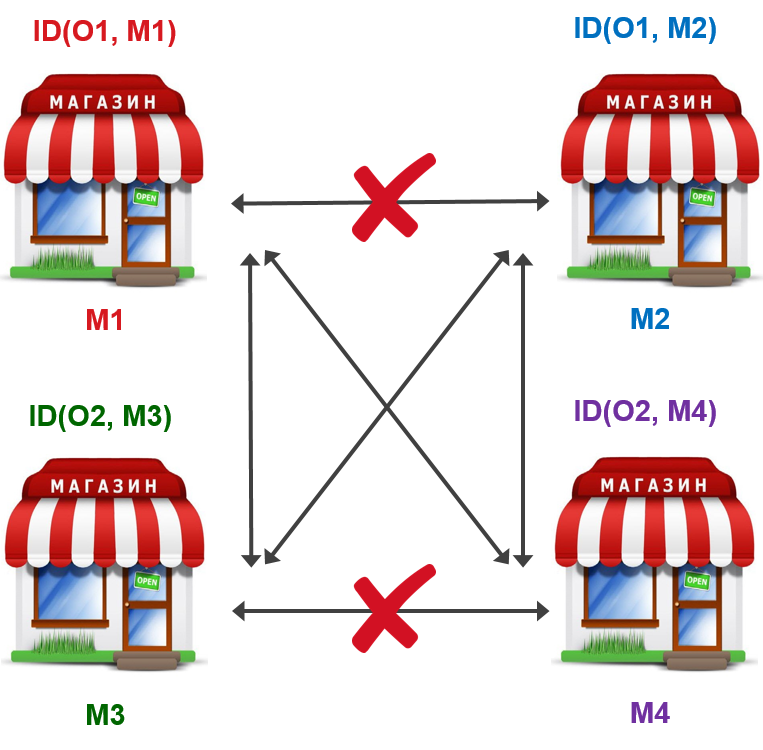
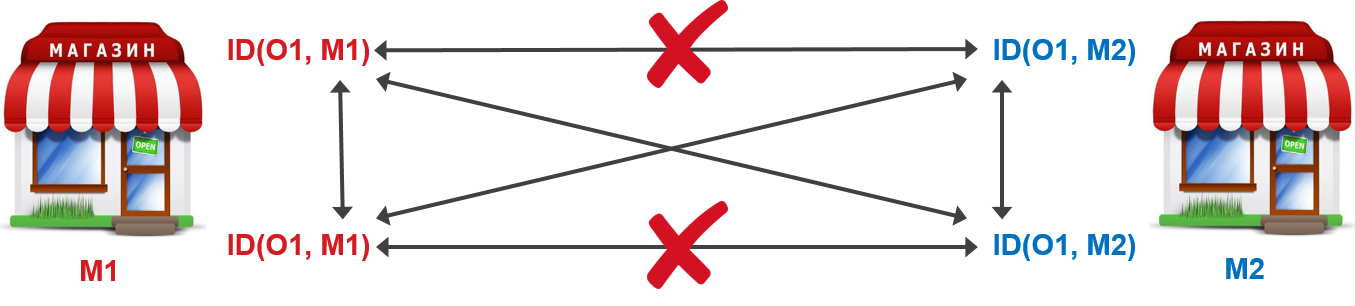
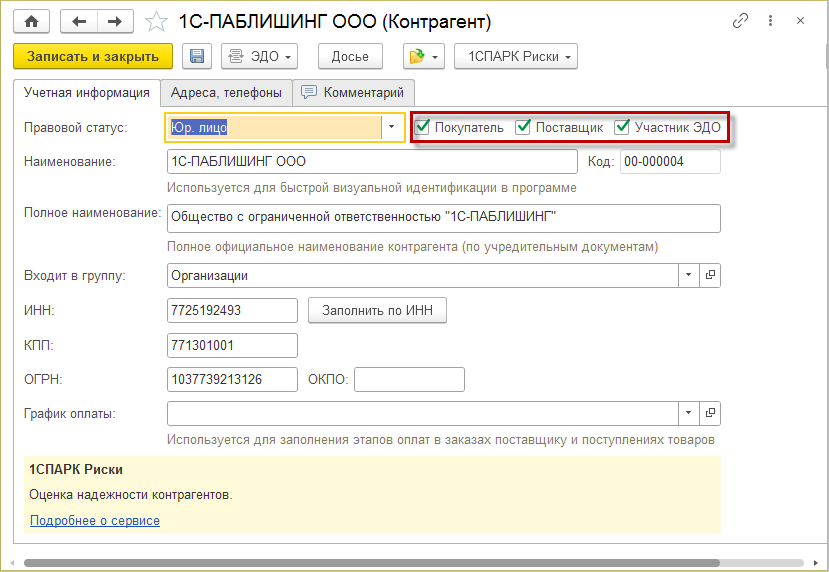
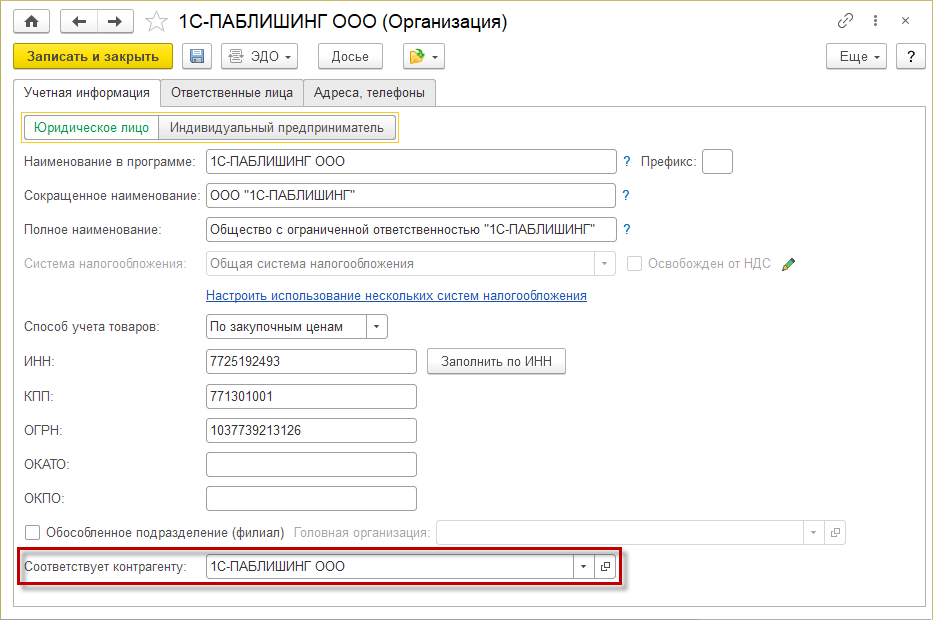
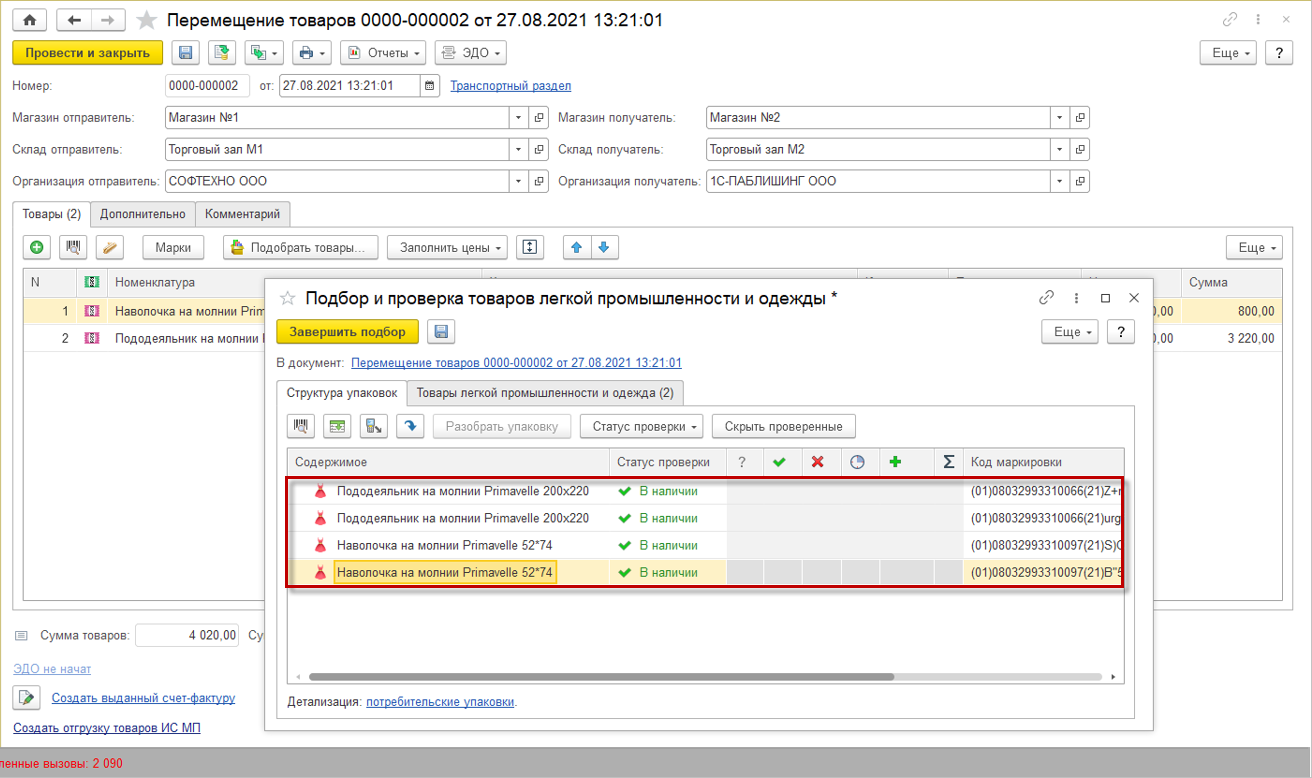
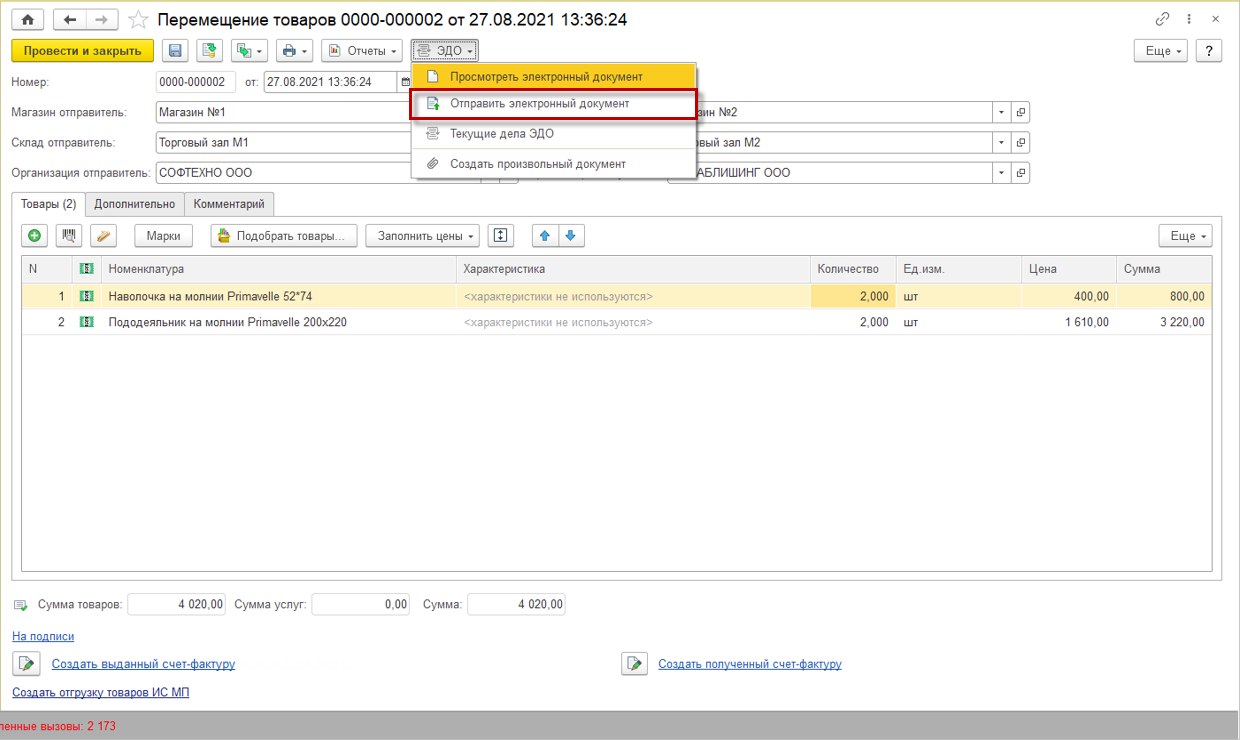
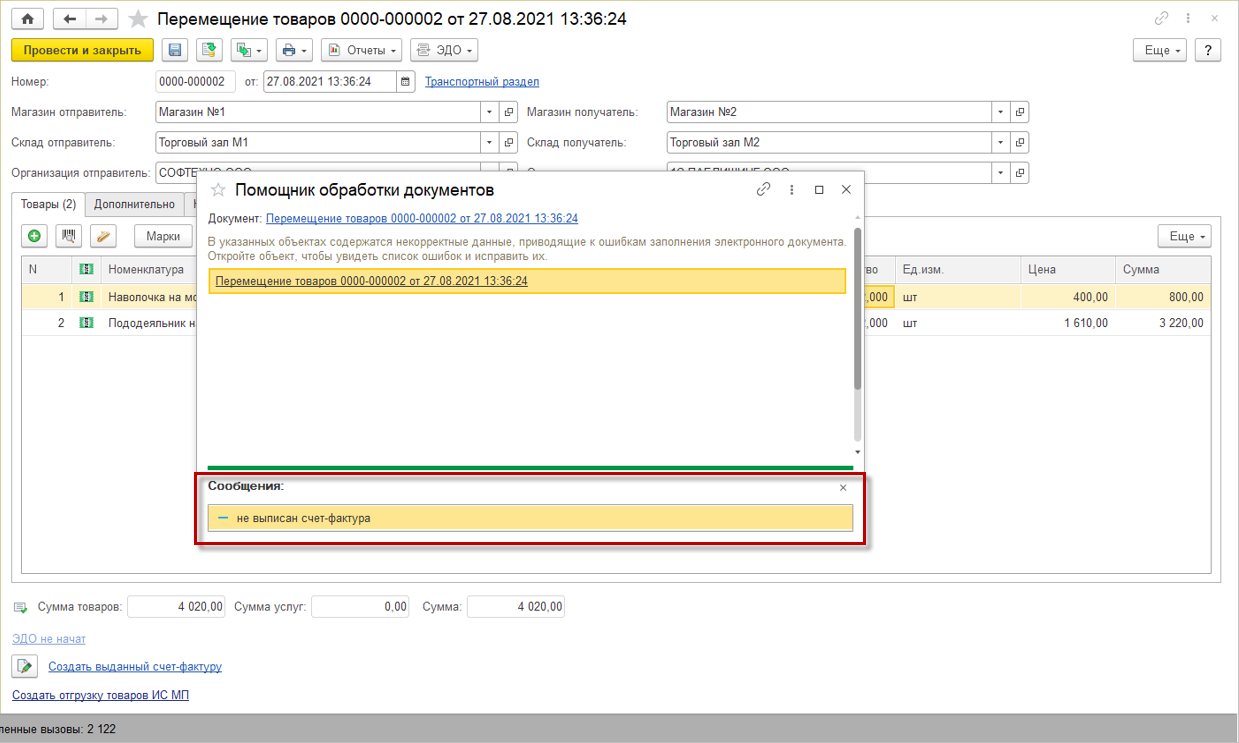
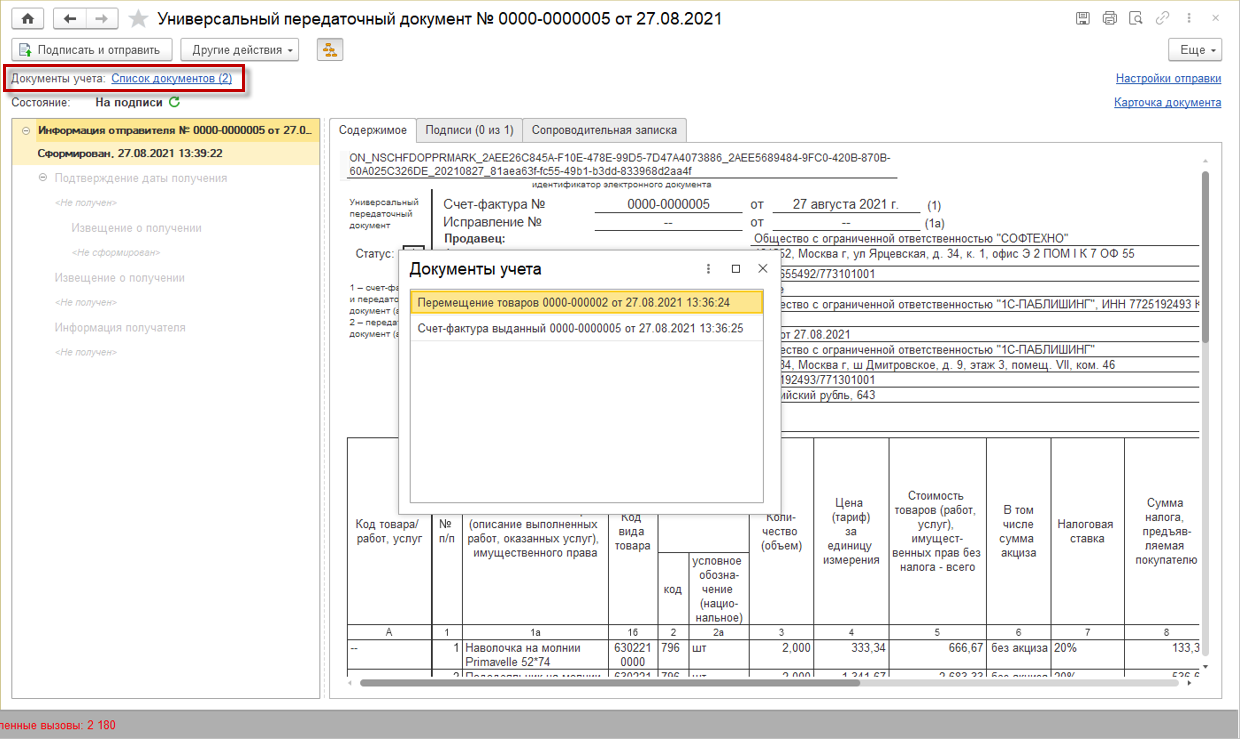
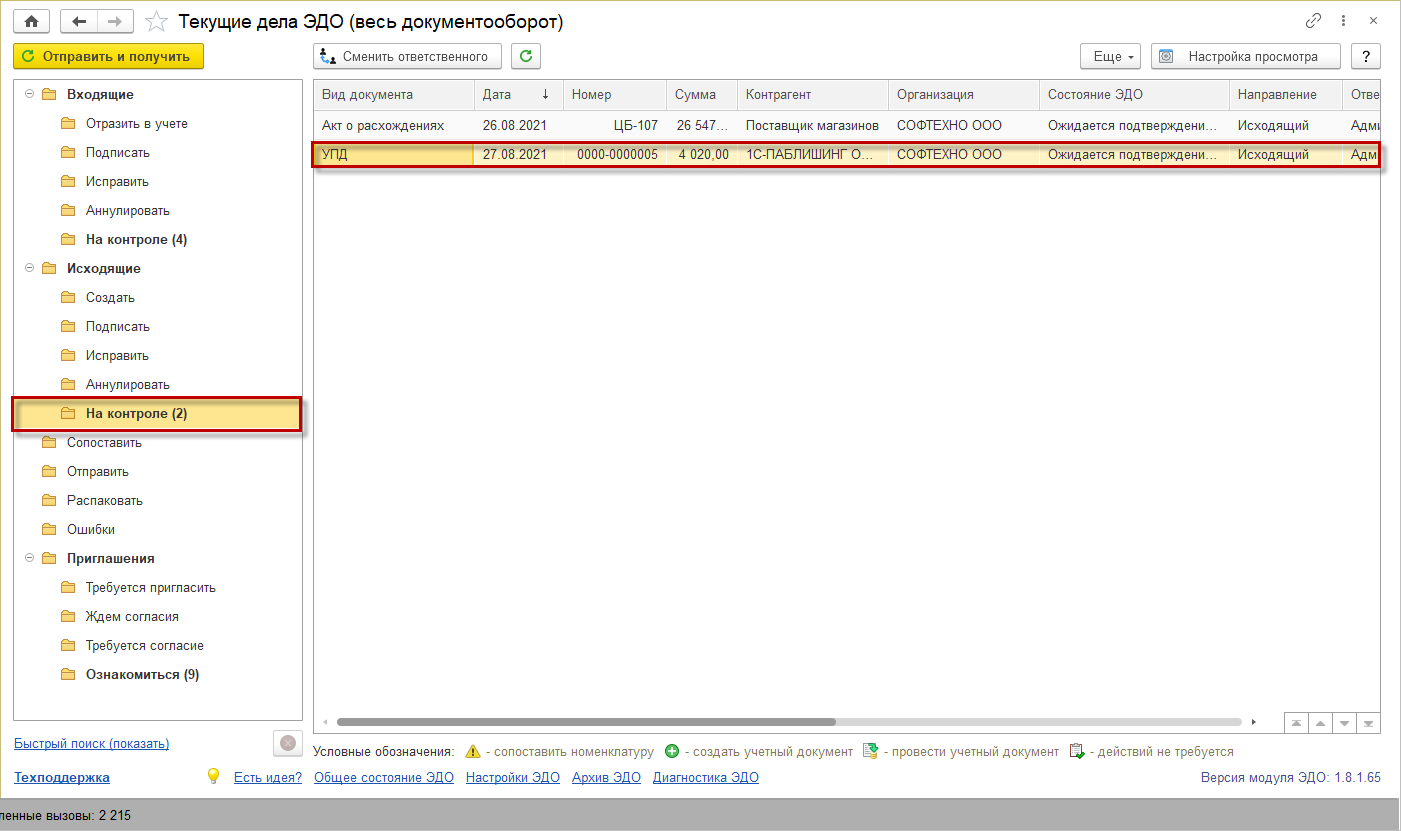
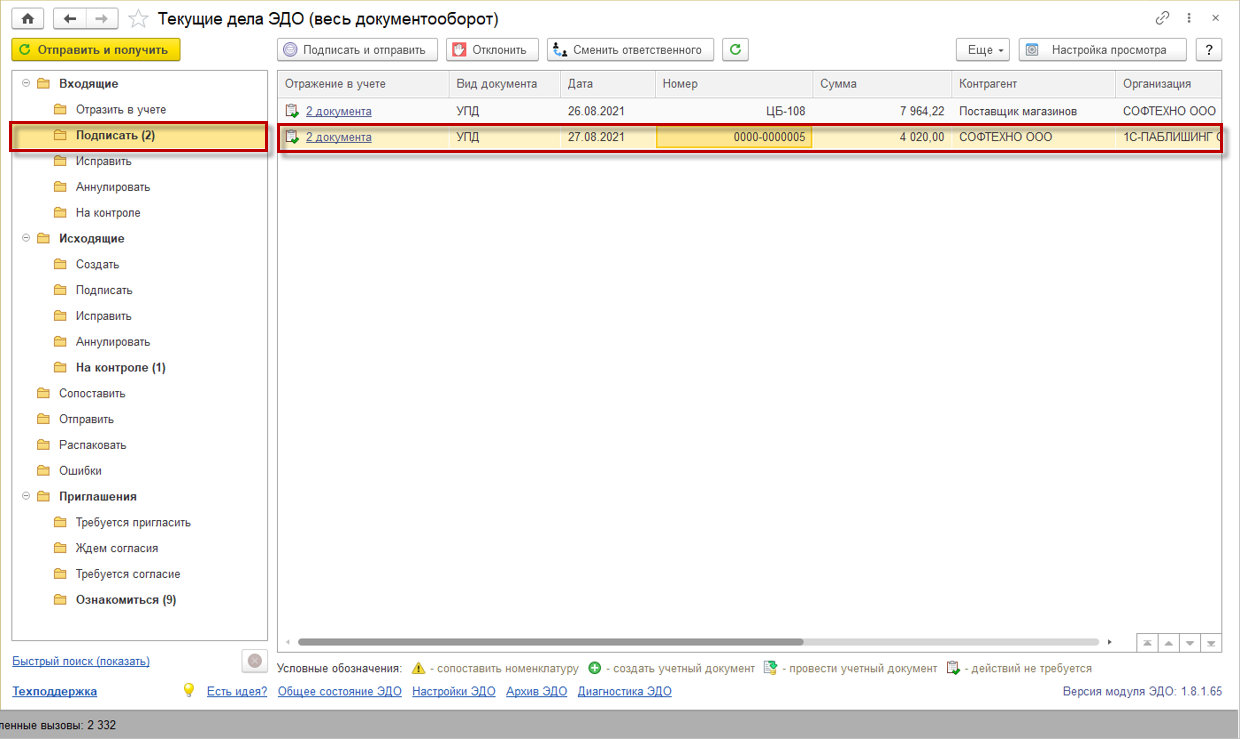
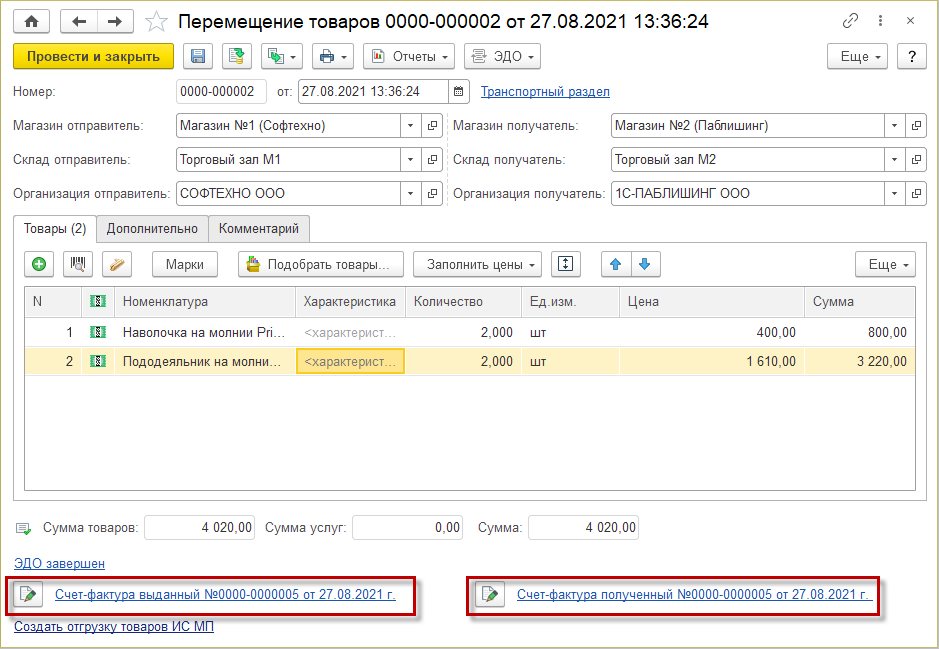
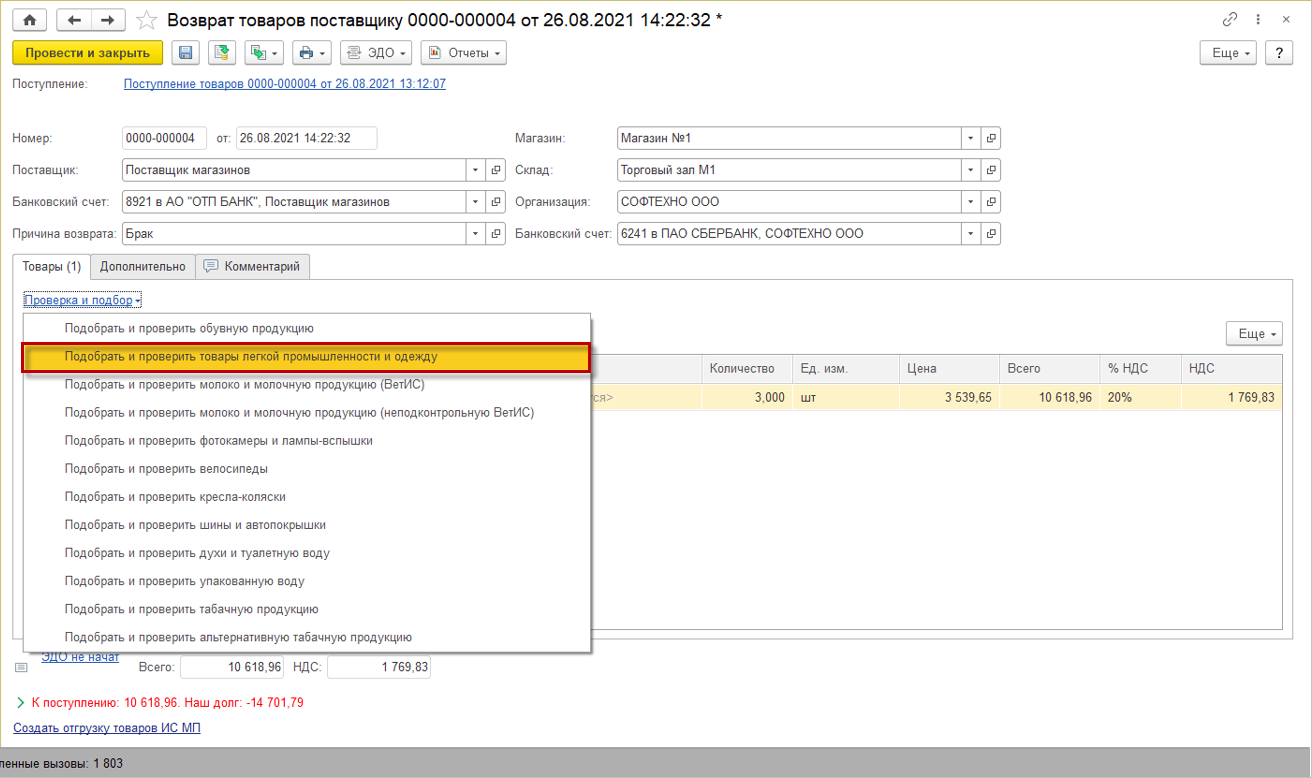
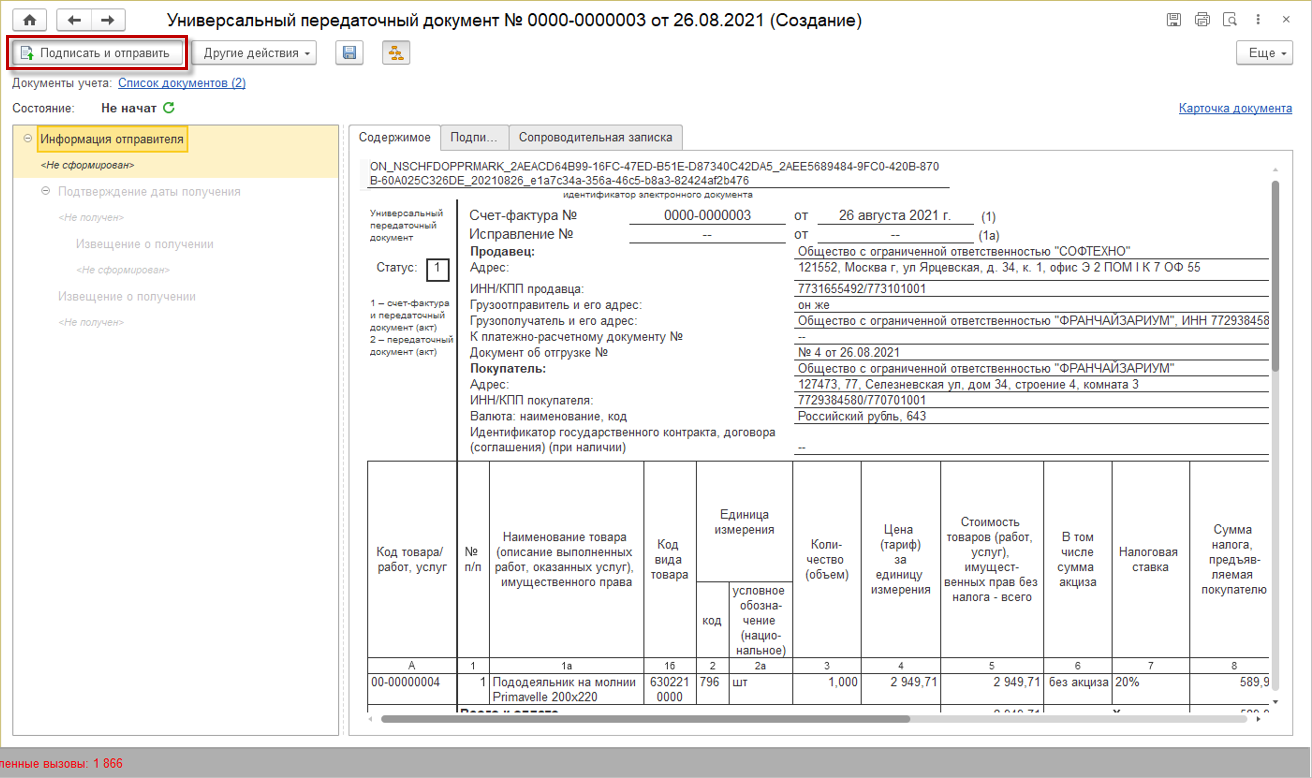

Комментарии
Вопрос аналогичный. - А что делать если надо переместить маркированный товар между обособленными подразделениями? В силу ряда обстоятельств (плохой интернет) - ИП одно, а физически магазины разные. Все приходит в один магазин - как передать во второй.
а что делать если надо переместить маркированный товар между обособленными подразделениями?
Пояснение к предыдущему вопросу: два ИП на УСН -ДОХОД. Продукт: 1С Розница-магазин одежды и обуви.
В статье в примере 1 и 2 описан принцип и далее технология перемещения маркируемой продукции между организациями. Возьмем конкретный случай: два ИП, в одной информационной базе. Допустим, переместили товар (энное количество пар обуви-маркированных)со склада приемки одного ИП на склад магазина другого ИП, обменялись как описано Вами, УПД. Что дальше-у единиц маркированной продукции (конкретных пар обуви) изменится владелец? В ИС МП уйдет информация о смене владельца?
Если нет-смысл сего действа, это же нарушение (при проверке через приложение ЧЗ владелец марки должен совпасть например с названием организации в кассовом чеке)? Или типа обменялись как положено УПД, а дальше Ваши проблемы?)) В нашем случае у нас ухудшилась мобильность и мы не перемещали маркируемый товар между ИП ,думая что это нельзя.
Да, если вы обменялись электронными УПД между собственными организациями (ИП в вашем случае), то марки в системе маркировки переходят к получателю товара. Только нужно учесть, что цикл документооборота должен к этому моменту полностью завершиться. Проверить, что марки перешли к новому владельцу можно с помощью формы Проверка кодов маркировки (Закупки, Склад, Продажи - Обмен с ИС МП (обувь, одежда, табак...) - Еще - Проверка кодов маркировки).